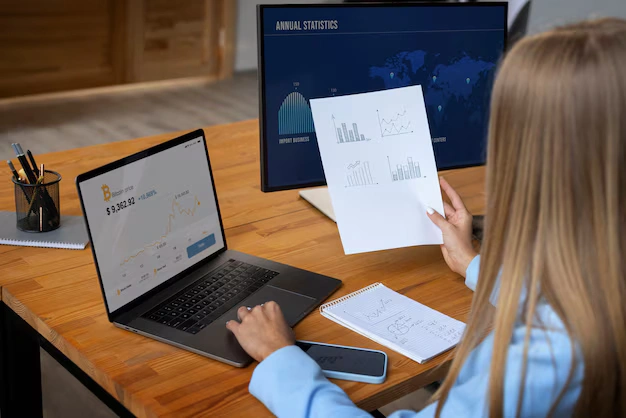Advan – Microsoft Access merupakan sebuah program aplikasi basis data komputer relasional yang ditujukan untuk kalangan rumahan, perusahaan kecil, hingga menengah.
Dalam proses input data, kita dapat membuat form yang dapat membantu mempercepat proses tersebut. Berikut penjelasan untuk membuat form input data di Microsoft Access.
Tutorial Membuat Form Input Data Mudah di Microsoft Access
Pengumpulan data dalam sebuah website akan memerlukan adanya formulir input agar proses pengumpulan data dapat dilakukan secara cepat dan efisien. Bagi kamu yang masih awam dalam hal ini, kamu bisa mengikuti tutorial di bawah ini:
1. Membuka Microsoft Access
- Buka Microsoft Access di komputer kamu.
- Pilih Blank Database dan beri nama database kamu, misalnya “Database InputData”.
- Klik Create untuk memulai database baru.
2. Membuat Tabel
Sebelum membuat form, kamu perlu memiliki tabel yang akan menjadi sumber data form tersebut.
- Buat tabel baru dengan klik Create di menu utama, lalu pilih Table Design.
- Tambahkan field ke tabel
- Tentukan tipe data untuk setiap field
- Simpan tabel dengan nama yang sesuai, misalnya “Kontak”.
3. Membuat Form Input Data
- Pilih tabel “Kontak” di Navigation Pane.
- Klik Create di menu utama, lalu pilih Form.
- Microsoft Access akan secara otomatis membuat form berdasarkan tabel yang dipilih.
4. Menyesuaikan Desain Form
- Masuk ke Design View dengan mengklik View di pojok kiri atas dan pilih Design View.
- Sesuaikan tata letak form sesuai kebutuhan kamu. Kamu bisa menambahkan, menghapus, atau mengatur ulang kontrol seperti text box, label, dan button.
- Tambahkan elemen tambahan jika diperlukan.
5. Menambahkan Kontrol dan Fungsi
- Pilih kontrol yang ingin ditambahkan dari tab Design, seperti text box, combo box, atau button.
- Tambahkan button untuk fungsi-fungsi penting.
6. Menyimpan dan Menguji Form
- Simpan form dengan nama yang sesuai, misalnya “FormKontak”.
- Buka form dalam Form View untuk menguji apakah form berfungsi dengan benar.
- Masukkan beberapa data untuk memastikan form bekerja sesuai dengan yang diharapkan.
7. Menambahkan Validasi Data
Untuk memastikan data yang dimasukkan valid, tambahkan aturan validasi pada kontrol.
- Pilih kontrol yang ingin kamu tambahkan validasi.
- Di tab Properties, pilih Data.
- Tambahkan aturan validasi di Validation Rule dan pesan di Validation Text.
Dengan mengikuti langkah-langkah di atas, kamu bisa membuat form input data yang efektif dan efisien di Microsoft Access. Form ini akan memudahkan pengguna dalam memasukkan dan mengelola data, serta memastikan data yang dimasukkan valid dan konsisten.
Baca juga Cara Membuat Database Penjualan dengan Microsoft Access
Dengan harga terjangkau Advan Workpro memberikan nilai lebih dengan spesifikasi yang patut untuk dipertimbangkan. Ini akan menjadi investasi bijak untuk menunjang kebutuhan profesional kamu, termasuk membuat form input data di Microsoft Access. Selamat mencoba!***
Editor : Adita Febriyanti